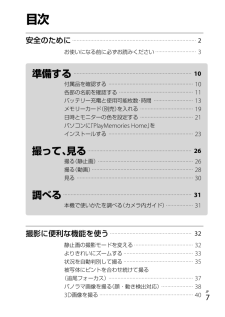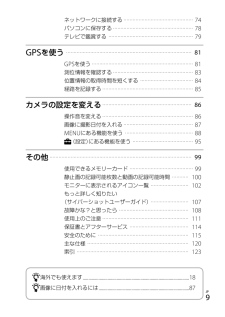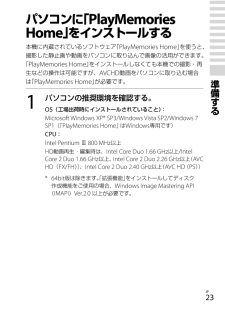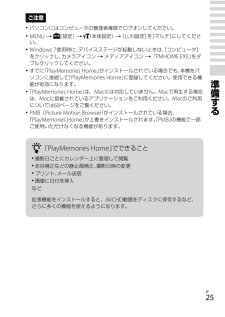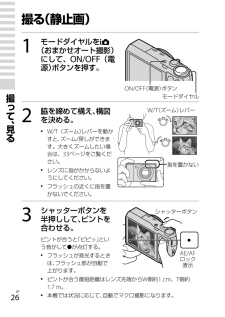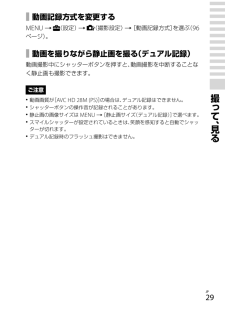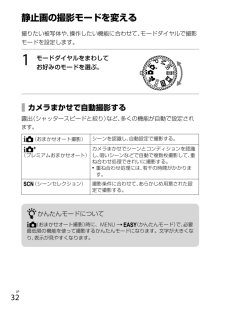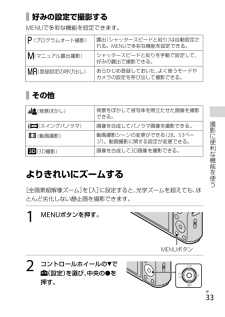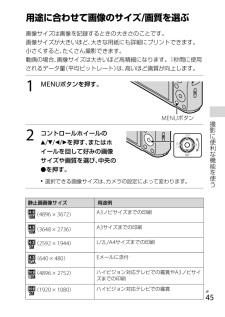Q&A
取扱説明書・マニュアル (文書検索対応分のみ)
"静止画"1 件の検索結果
"静止画"210 - 220 件目を表示
全般
質問者が納得いくつか試されたようですが、情報が少なすぎてアドバイスのしようがありませんので、
いったん、頭の中をリセットしてください。
-------------------
いくつか方法はあります
1、データCD(DVD)を作成する。
→パソコンでしか見れない。
画質は損ねることがない
2、DVDビデオ形式
→通常のDVDプレイヤーで見れる。
画質を大幅に損ねる(特に静止画は)
↑いずれも、使うDVDは何でも大丈夫。
DVD-RでOK。地デジ用でもそうでなくても大丈夫。
あなたがお持ちのDVDデ...
4839日前view100
JP7DSC-HX30V 4-419-605-02(1)目次安全のために・・・・・・・・・・・・・・・・・・・・・・・・・・・・・・・・・・・・・・・・・・・・・・・・・・・・・・・・・・・・・・・・・・・・・・・・・・・・・・・・・・ 2お使いになる前に必ずお読みください・・・・・・・・・・・・・・・・・・・・・・・・・・・ 3撮影に便利な機能を使う・・・・・・・・・・・・・・・・・・・・・・・・・・・・・・・・・・・・・・・・・・・・・・・・・・・・・・ 32静止画の撮影モードを変える・・・・・・・・・・・・・・・・・・・・・・・・・・・・・・・・・・・・・・・ 32よりきれいにズームする・・・・・・・・・・・・・・・・・・・・・・・・・・・・・・・・・・・・・・・・・・・・・・ 33状況を自動判別して撮る・・・・・・・・・・・・・・・・・・・・・・・・・・・・・・・・・・・・・・・・・・・・・・ 35被写体にピントを合わせ続けて撮る (追尾フォーカス) ・・・・・・・・・・・・・・・・・・・・・・・・・・・・・・・・・・・・・・・・・・・・・・・・・・・・・・・・ 37パノラマ画像を撮る(...
JP9DSC-HX30V 4-419-605-02(1)ネットワークに接続する・・・・・・・・・・・・・・・・・・・・・・・・・・・・・・・・・・・・・・・・・・・・・・ 74パソコンに保存する・・・・・・・・・・・・・・・・・・・・・・・・・・・・・・・・・・・・・・・・・・・・・・・・・・・・・ 78テレビで鑑賞する ・・・・・・・・・・・・・・・・・・・・・・・・・・・・・・・・・・・・・・・・・・・・・・・・・・・・・・・・ 79GPSを使う ・・・・・・・・・・・・・・・・・・・・・・・・・・・・・・・・・・・・・・・・・・・・・・・・・・・・・・・・・・・・・・・・・・・・・・・・・・・・・・・・・・・ 81GPSを使う ・・・・・・・・・・・・・・・・・・・・・・・・・・・・・・・・・・・・・・・・・・・・・・・・・・・・・・・・・・・・・・・・・・・ 81測位情報を確認する・・・・・・・・・・・・・・・・・・・・・・・・・・・・・・・・・・・・・・・・・・・・・・・・・・・・・ 83位置情報の取得時間を短くする ・・・・・・・・・・・・・・・・・・・・・・・・・・・・・・・・・・・...
JP16DSC-HX30V 4-419-605-02(1)準備するご注意 パソコンから充電するときは、以下の点にもご注意ください。 電源を接続していないノートパソコンと本機を接続した場合、ノートパソコンの電池が消耗していきます。長時間充電しないでください。 本機をUSB接続したままパソコンの起動、再起動、スリープモードからの復帰、終了操作を行わないでください。本体が正常に動作しなくなることがあります。これらの操作は、パソコンから本機を取りはずしてから行ってください。 自作のパソコンや改造したパソコンでの充電は保証できません。 バッテリーの使用時間と撮影/再生枚数使用時間枚数静止画撮影 約160分 約320枚静止画再生 約230分 約4600枚動画撮影約75分 —ご注意 撮影枚数は満充電された状態での目安の枚数です。使用方法で枚数は減少する場合があります。 撮影可能枚数は、以下の条件で撮影した場合です。 当社製の“メモリースティック PRO デュオ”(Mark2)(別売)を使用 温度25℃の環境 [GPS方位]:[切] [表示画質モード]:[標準] 静止画撮影...
JP23DSC-HX30V 4-419-605-02(1)準備するパソコンに「PlayMemories Home」をインストールする本機に内蔵されているソフトウェア「PlayMemories Home」を使うと、撮影した静止画や動画をパソコンに取り込んで画像の活用ができます。「PlayMemories Home」をインストールしなくても本機での撮影・再生などの操作は可能ですが、AVCHD動画をパソコンに取り込む場合は「PlayMemories Home」が必要です。1 パソコンの推奨環境を確認する。OS(工場出荷時にインストールされていること):Microsoft Windows XP* SP3/Windows Vista SP2/Windows 7 SP1(「PlayMemories Home」 はWindows専用です)CPU:Intel Pentium Ⅲ 800 MHz以上HD動画再生・編集時は、Intel Core Duo 1.66 GHz以上/Intel Core 2 Duo 1.66 GHz以上、Intel Core 2 Duo 2.26 GHz以上(AVC HD(FX/FH))、Intel C...
JP25DSC-HX30V 4-419-605-02(1)準備するご注意 パソコンにはコンピュータの管理者権限でログオンしてください。 MENU (設定) (本体設定) [LUN設定]を[マルチ]にしてください。 Windows 7使用時に、デバイスステージが起動しないときは、[コンピュータ]をクリックし、カメラアイコン メディアアイコン 「PMHOME.EXE」をダブルクリックしてください。 すでに「PlayMemories Home」がインストールされている場合でも、本機をパソコンに接続して「PlayMemories Home」に登録してください。使用できる機能が有効になります。 「PlayMemories Home」は、Macには対応していません。Macで再生する場合は、Macに搭載されているアプリケーションをご利用ください。Macのご利用については68ページをご覧ください。 PMB(Picture Motion Browser)がインストールされている場合、「PlayMemories Home」が上書きインストールされます。「PMB」の機能で一部ご使用いただけなくなる機能...
DSC-HX30V 4-419-605-02(1)JP26撮 て 見る1 モードダイヤルを(おまかせオート撮影)にして、ON/OFF(電源)ボタンを押す。2 脇を締めて構え、構図を決める。 W/T(ズーム)レバーを動かすと、ズーム/戻しができます。大きくズームしたい場合は、33ページをご覧ください。 レンズに指がかからないようにしてください。 フラッシュの近くに指を置かないでください。3 シャッターボタンを半押しして、ピントを合わせる。ピントが合うと「ピピッ」という音がしてが点灯する。 フラッシュが発光するときは、フラッシュ部が自動で 上がります。 ピントが合う最短距離はレンズ先端からW側約1 cm、T側約1.7 m。 本機では状況に応じて、自動でマクロ撮影になります。モードダイヤルON/OFF(電源)ボタンW/T(ズーム)レバー指を置かないシャッターボタンAE/AFロック 表示撮る(静止画)撮って、見る
DSC-HX30V 4-419-605-02(1)JP29撮 て 見る 動画記録方式を変更するMENU (設定) (撮影設定) [動画記録方式]を選ぶ(96ページ)。 動画を撮りながら静止画を撮る(デュアル記録)動画撮影中にシャッターボタンを押すと、動画撮影を中断することなく静止画も撮影できます。ご注意 動画画質が[AVC HD 28M (PS)]の場合は、デュアル記録はできません。 シャッターボタンの操作音が記録されることがあります。 静止画の画像サイズは MENU [静止画サイズ(デュアル記録)]で選べます。 スマイルシャッターが設定されているときは、笑顔を感知すると自動でシャッターが切れます。 デュアル記録時のフラッシュ撮影はできません。
DSC-HX30V 4-419-605-02(1)JP32静止画の撮影モードを変える撮りたい被写体や、操作したい機能に合わせて、モードダイヤルで撮影モードを設定します。1 モードダイヤルをまわしてお好みのモードを選ぶ。 カメラまかせで自動撮影する露出(シャッタースピードと絞り)など、多くの機能が自動で設定されます。 (おまかせオート撮影)シーンを認識し、自動設定で撮影する。 (プレミアムおまかせオート)カメラまかせでシーンとコンディションを認識し、暗いシーンなどで自動で複数枚撮影して、重ね合わせ処理できれいに撮影する。 重ね合わせ処理には、若干の時間がかかります。 (シーンセレクション) 撮影条件に合わせて、あらかじめ用意された設定で撮影する。 かんたんモードについて(おまかせオート撮影)時に、MENU (かんたんモード)で、必要最低限の機能を使って撮影するかんたんモードになります。文字が大きくなり、表示が見やすくなります。撮影に便利な機能を使う
DSC-HX30V 4-419-605-02(1)JP33撮影に便利な機能を使う 好みの設定で撮影するMENUで多彩な機能を設定できます。 (プログラムオート撮影)露出(シャッタースピードと絞り)は自動設定される。MENUで多彩な機能を設定できる。(マニュアル露出撮影)シャッタースピードと絞りを手動で設定して、好みの露出で撮影できる。(登録設定の呼び出し)あらかじめ登録しておいた、よく使うモードやカメラの設定を呼び出して撮影できる。 その他(背景ぼかし)背景をぼかして被写体を際立たせた画像を撮影できる。(スイングパノラマ) 画像を合成してパノラマ画像を撮影できる。(動画撮影)動画撮影シーンの変更ができる(28、53ページ)。動画撮影に関する設定が変更できる。(3D撮影)画像を合成して3D画像を撮影できる。よりきれいにズームする[全画素超解像ズーム]を[入]に設定すると、光学ズームを超えても、ほとんど劣化しない静止画を撮影できます。1 MENUボタンを押す。2 コントロールホイールので(設定)を選び、中央のを押す。MENUボタン
DSC-HX30V 4-419-605-02(1)JP45撮影に便利な機能を使う用途に合わせて画像のサイズ/画質を選ぶ画像サイズは画像を記録するときの大きさのことです。画像サイズが大きいほど、大きな用紙にも詳細にプリントできます。小さくすると、たくさん撮影できます。動画の場合、画像サイズは大きいほど高精細になります。1秒間に使用されるデータ量(平均ビットレート)は、高いほど画質が向上します。1 MENUボタンを押す。2 コントロールホイールの///を押す、またはホイールを回して好みの画像サイズや画質を選び、中央のを押す。 選択できる画像サイズは、カメラの設定によって変わります。静止画画像サイズ 用途例 (4896 3672)A3ノビサイズまでの印刷 (3648 2736)A3サイズまでの印刷 (2592 1944)L/2L/A4サイズまでの印刷 (640 480)Eメールに添付 (4896 2752)ハイビジョン対応テレビでの鑑賞やA3ノビサイズまでの印刷 (1920 1080)ハイビジョン対応テレビでの鑑賞MENUボタン
- 1